Pasos a seguir cuando no puede iniciar sesión en el administrador de WordPress
Publicado: 2021-08-09¿Está atascado porque no puede iniciar sesión en el administrador de WordPress de su sitio web? Si es así, entonces este es tu artículo ideal. De hecho, debería relajarse porque lo respaldamos con todas las soluciones para solucionar los problemas de inicio de sesión.
En esta guía, aprenderá sobre los problemas comunes de inicio de sesión de WordPress y cómo solucionarlos.
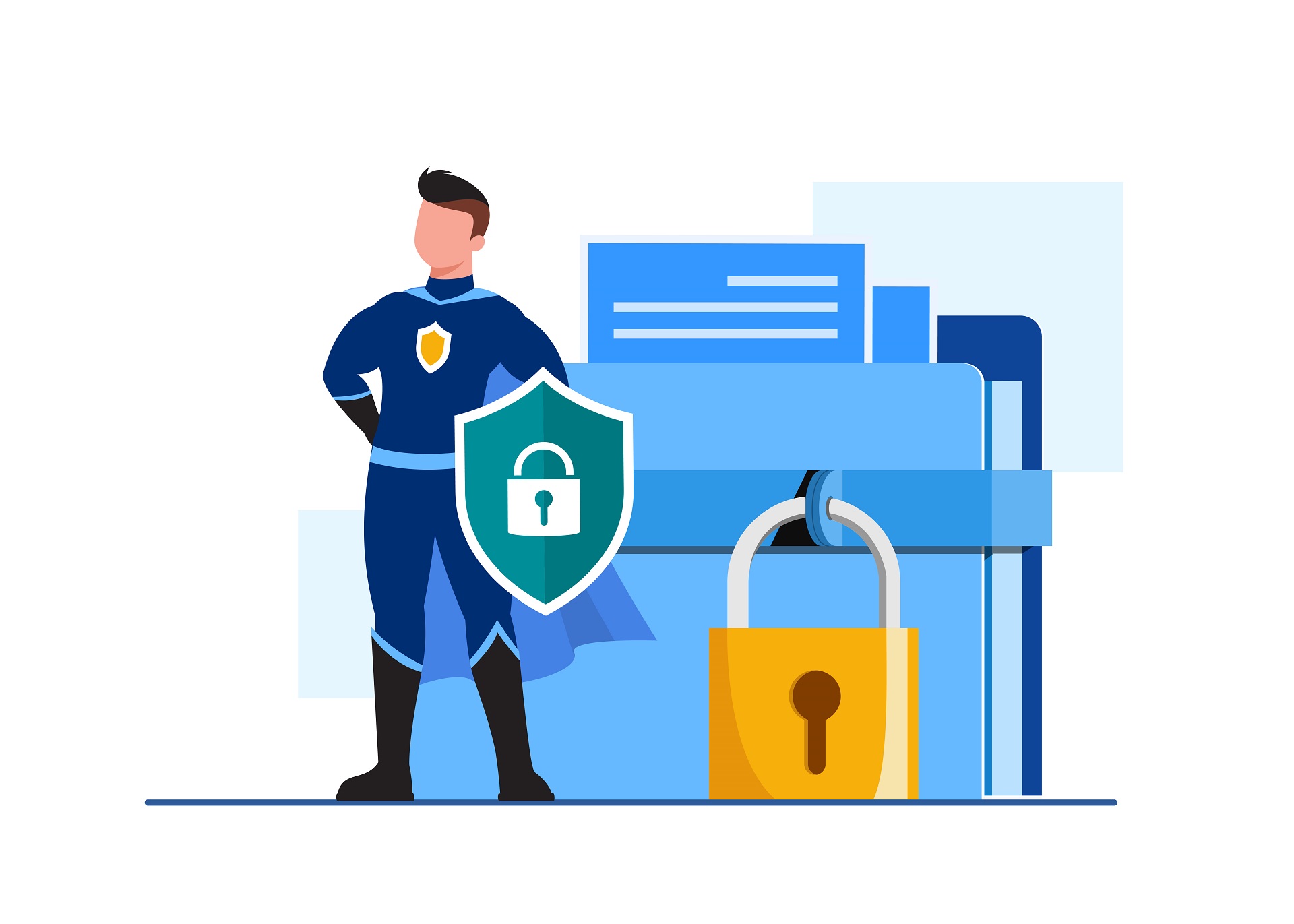
Problemas comunes de no poder iniciar sesión en el administrador de WordPress
1. Problemas causados por las cookies
Cómo solucionarlo: borre la memoria caché y habilite las cookies
2. Actualizaciones de página, redireccionamientos de URL o URL 404 no encontrada
Cómo arreglar 2: deshabilite el archivo .htaccess y luego cree uno nuevo
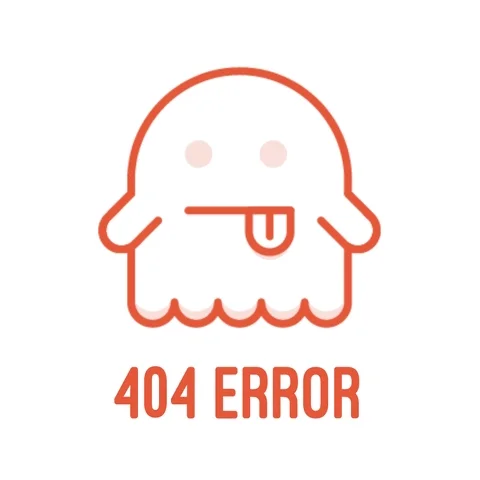
3. El restablecimiento de contraseña no funciona
Cómo solucionarlo 1: edite el archivo functions.php para restablecer la contraseña.
Cómo solucionarlo: use PhpMyAdmin para editar su base de datos y restablecer la contraseña.
4. Visualización de una página en blanco o un mensaje de error de PHP
Cómo solucionarlo: desactive su tema de WordPress.
Cómo solucionarlo: deshabilite sus complementos de WordPress.
Cómo solucionar los problemas de inicio de sesión de WP-Admin Can't Access
1. No se puede acceder a los problemas de administración de WordPress causados por las cookies
Cómo solucionarlo: borre su caché y habilite las cookies
Cada vez que visita un sitio web, ese sitio almacena pequeños archivos en su computadora. Estos archivos se conocen como cookies. Sin embargo, puede impedir que los sitios web almacenen cookies en su computadora deshabilitando las cookies. Sin embargo, las cookies son vitales para que su inicio de sesión de WordPress funcione bien. Esto significa que si los deshabilita, tendrá problemas al iniciar sesión en su tablero.
De hecho, los problemas de cookies y caché causan la mayoría de los problemas de inicio de sesión de WordPress. Por esta razón, primero debe intentar solucionar este problema para determinar si es la causa.
He aquí cómo solucionar este problema: Primero, verifique si las cookies de su navegador están habilitadas. Si no lo están, habilítelos.
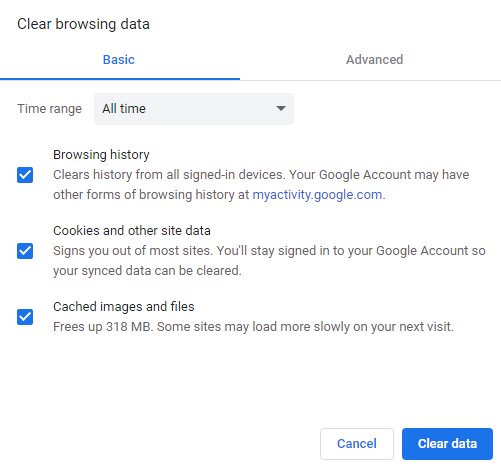
A continuación, presione Comando-Shift-Delete en Mac o Ctrl-Shift-Delete en Windows para borrar el caché y las cookies de su navegador. Vaya a la página emergente, marque/seleccione las casillas de cookies y caché, y luego haga clic en el botón "Borrar datos de navegación".
2. Actualizaciones de página, redireccionamientos de URL o URL 404 no encontrada
¿Alguna vez ha escrito una URL de inicio de sesión de WordPress correcta, pero fue redirigido a otra página o a una página de error 404 no encontrada? En algunos casos, la página es correcta, pero sigue actualizándose cada vez que intenta iniciar sesión.
Para solucionar este problema, debe "actualizar la URL de su sitio web" o "crear un nuevo archivo .htaccess".
Cómo solucionarlo 1: deshabilite su archivo .htaccess y cree otro
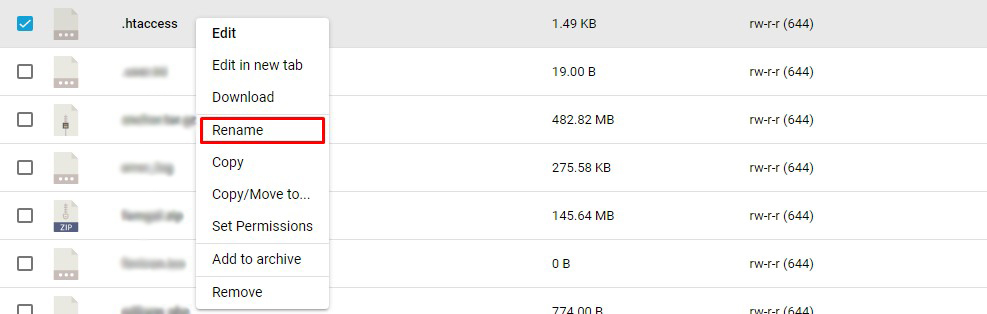
Primero debe confirmar si su .htaccess es la causa de que no pueda iniciar sesión en el problema de administración de WordPress. Para hacerlo, deshabilite el archivo .htaccess cambiándole el nombre y luego intente iniciar sesión.
Sin embargo, use un archivo FTP para acceder a su sitio y cambiar el nombre del archivo. Una vez que inicie sesión, vaya a la carpeta "public_html" y haga doble clic en ella para abrirla.
A continuación, busque el archivo .htaccess y haga clic derecho sobre él. Elija la opción "Cambiar nombre" y cambie su nombre a ".htaccess.old".
Finalmente, navegue a su URL de inicio de sesión de WordPress e intente iniciar sesión para verificar si el problema se solucionó. Si el problema se resolvió, puede crear otro archivo .htaccess mientras está en su panel de WP. Vaya a Configuración>>Enlaces permanentes>> Guardar cambios .
Cómo arreglar 2: actualice la URL de su sitio web de WordPress
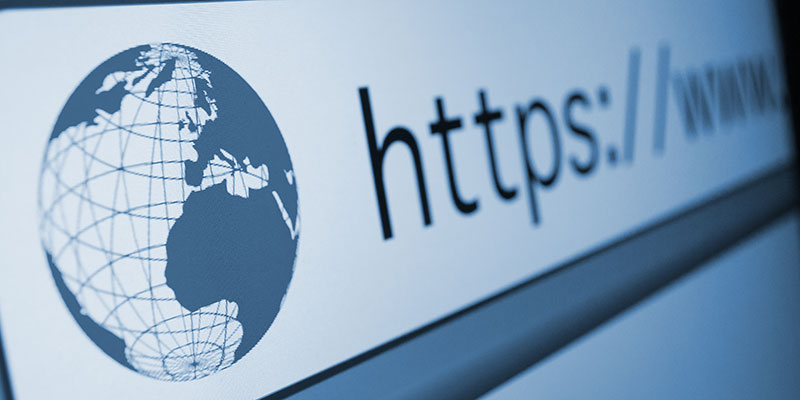
Si la primera solución no soluciona el problema de administración de WordPress, la mejor opción es configurar la URL de su sitio web de WP manualmente. Aunque hay varias formas de configurar las opciones de URL para seleccionar, editar su archivo wp_config es la opción más fácil.
Primero, use un cliente FTP para acceder a los archivos de su sitio web. A continuación, busque su carpeta de archivos de WordPress y luego haga doble clic en ella para abrirla. Suponiendo que la instalación de su WordPress está en su dominio principal, entonces esa carpeta es su public_html.
Encuentre el archivo wp_config.php desplazándose hacia abajo en esta carpeta. A continuación, haga clic derecho en el archivo wp_config.php, elija la opción Editar/Ver y permita que FileZilla abra el archivo.
Ahora, agregue las siguientes líneas de código a su archivo y luego haga clic en el botón Guardar:
define('WP_HOME','http://ejemplo.com');
define('WP_SITEURL','http://ejemplo.com');
Una vez que haga clic en la opción "Guardar", FileZilla le preguntará si desea cargar su archivo editado. Elija la opción "Sí" y espere a que se complete el proceso de carga
Finalmente, verifique si el problema desapareció intentando iniciar sesión nuevamente.
3. El restablecimiento de contraseña no funciona
Lo primero que debe intentar cuando se enfrenta a un problema de inicio de sesión es restablecer su contraseña. Para hacerlo, haga clic en la opción " Perdió su contraseña " en su página de inicio de sesión. A su vez, esto lo llevará a otra página, donde debe ingresar su dirección de correo electrónico o nombre de usuario para el blog. A continuación, recibirá un correo electrónico con una nueva contraseña.
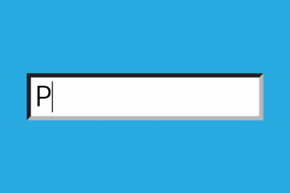
Sin embargo, puede intentar restablecer su contraseña a través de este método pero no recibir un correo electrónico. En tal caso, debe realizar un restablecimiento de contraseña manual.
Para hacerlo, debe " editar sus funciones.php " o " usar PhpMyAdmin para editar su base de datos ".
Edite su base de datos a través de PhpMyAdmin para restablecer la contraseña
La modificación manual de su base de datos y el cambio de su contraseña es uno de los mejores medios para volver a acceder a su panel de administración de WordPress.

Este proceso es mucho más fácil incluso para los principiantes si puede acceder a su PhpMyAdmin de su WebHost. No obstante, es recomendable que primero haga una copia de seguridad de su sitio WP antes de implementar estos pasos:
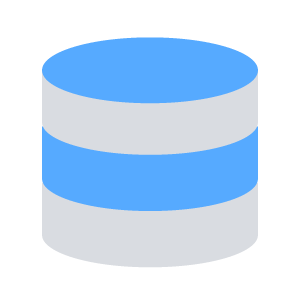
Edite el archivo functions.php para restablecer la contraseña
Este es un método alternativo para restablecer su contraseña. En este método, debe editar el archivo functions.php de su tema para agregar la función wp_set_password. Sin embargo, necesita acceso FTP para editar este archivo.
4. Visualización de una página en blanco o un mensaje de error de PHP
La mayoría de los usuarios de WordPress informan este tipo de errores cuando intentan iniciar sesión en sus sitios, solo para obtener un error de su tema o complementos. Sin embargo, puede solucionar estos problemas deshabilitando su tema activo o complementos.
Desactiva tu tema activo
Una de las causas comunes de los errores de inicio de sesión son los temas de WordPress. Para determinar si su tema es la causa del problema, desactívelo. Para hacerlo, cambie el nombre de la carpeta del tema para asegurarse de que WordPress no lo lea.
Aquí se explica cómo desactivar un tema de WordPress: use Filezilla o cualquier cliente FTP para acceder a sus archivos de WordPress.
A continuación, busque su carpeta wp-content y ábrala haciendo doble clic en ella. Una vez que se abra la carpeta, busque la carpeta de temas y luego haga doble clic para abrir.
Por último, cambie el nombre de su carpeta de temas actualmente activa. Como resultado, WordPress vuelve al tema predeterminado. Intente iniciar sesión para ver si se resolvió el problema.
Deshabilitar complementos
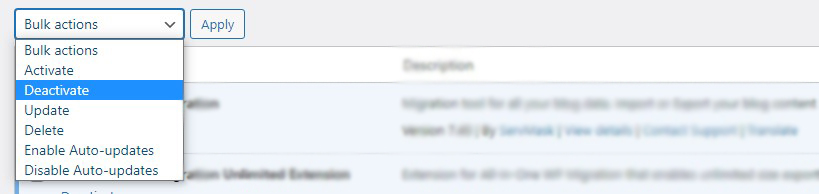
Si desea determinar si sus problemas de inicio de sesión son el resultado de complementos, desactívelos. Sin embargo, la desactivación de complementos requiere que cambie el nombre de la carpeta de complementos. Esto asegura que WordPress no vuelva a leer la carpeta.
Para hacerlo, use un cliente FTP para acceder a sus archivos de WordPress. Una vez que acceda a sus archivos, busque la carpeta que contiene su blog de WordPress (public_html). Haga doble clic en el archivo para abrir.
Busque la carpeta "wp-content" y repita la acción de doble clic para abrir. A continuación, busque la carpeta de complementos y haga clic derecho sobre ella. Elija la opción Renombrar para cambiar su nombre. Finalmente, vaya a su tablero de WordPress e intente iniciar sesión para ver que el problema desapareció.
Conclusión
Todas las soluciones anteriores lo ayudarán a volver a iniciar sesión en su sitio web de WordPress. Sin embargo, si necesita más ayuda para solucionar el problema de inicio de sesión de WordPress, ¡no dude en contactarnos!
Además, eche un vistazo a nuestros servicios de soporte de WordPress.
